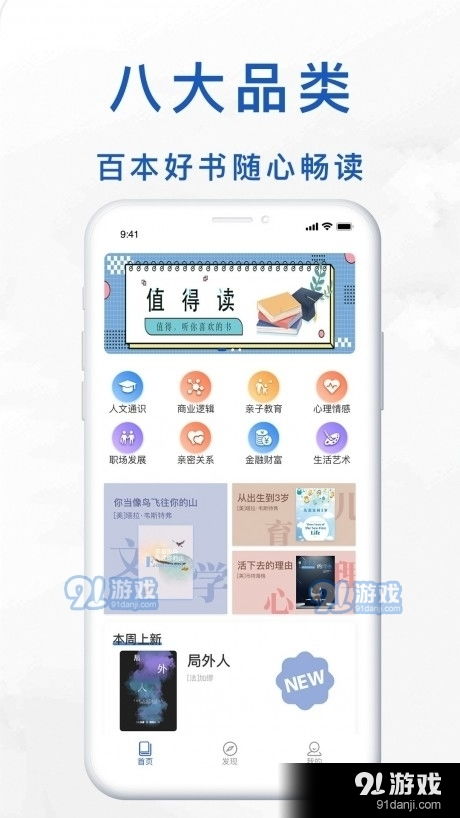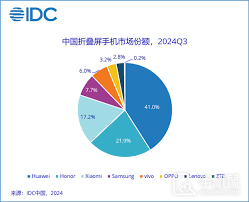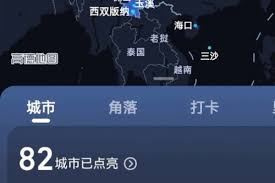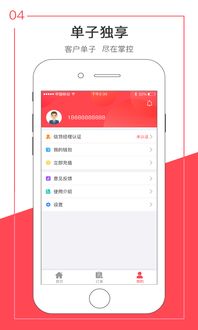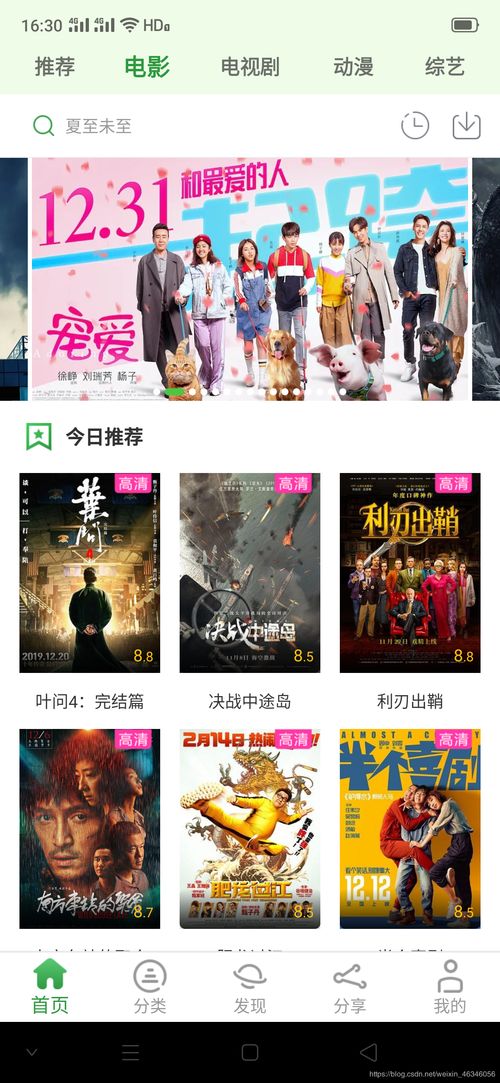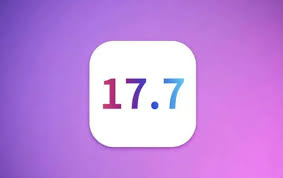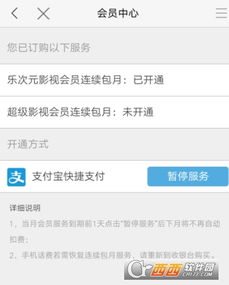在使用iphone的过程中,不少用户可能会遇到手机卡在耳机模式的问题。即使没有插入耳机,手机依然显示耳机图标,并且声音无法正常通过扬声器播放。这一问题不仅影响使用体验,还可能让人困惑不已。本文将从多个维度出发,为你提供全面的修复指南。
一、了解原因
首先,我们需要明确iphone卡在耳机模式的原因。通常,这一问题可能由以下几种情况引起:
1. 耳机插孔问题:插孔内部可能积有灰尘或污垢,导致手机误判耳机仍在连接状态。
2. 插孔受潮或进水:水分可能导致插孔内部的弹片失效,进而引发耳机模式问题。
3. 软件设置问题:某些设置可能导致手机误进入耳机模式。
4. 硬件损坏:耳机插孔或相关模块损坏,也可能导致这一问题。
二、基础修复方法
1. 清洁耳机插孔
- 步骤:使用干净的棉签或牙签,轻轻清理插孔内部的灰尘和污垢。避免使用金属工具,以防损坏插孔。
- 注意事项:清理时务必轻柔,避免将异物推入插孔深处。
2. 强制重启设备
- 步骤:
1. 拆下所有有线或蓝牙耳机,断开其他外部设备连接。
2. 依次按下音量调高和降低按钮。
3. 按住电源按钮,直到手机重新启动并显示apple标志。
- 注意事项:强制重启可能会导致数据丢失,建议提前备份。
3. 干燥插孔

- 步骤:
1. 使用吹风机在低温模式下,向插孔吹入热空气,以去除内部水分。
2. 使用纸巾或棉签吸干插孔周围的水分。
- 注意事项:避免使用高温或强风,以防损坏手机。
三、进阶修复方法
1. 重置网络设置
- 步骤:
1. 打开“设置”应用,选择“通用”。
2. 在“通用”中,选择“传输或重置iphone”。
3. 点击“重置网络设置”,并确认操作。
- 注意事项:重置网络设置将删除所有保存的wi-fi密码和蓝牙连接信息。
2. 禁用蓝牙
- 步骤:
1. 从控制中心或“设置”应用中关闭蓝牙。
2. 等待几分钟,然后重新开启蓝牙。
- 注意事项:如果手机与蓝牙耳机或扬声器自动匹配,关闭蓝牙可能有助于解决问题。
3. 酒精擦拭
- 步骤:
1. 用棉签蘸取少量酒精,旋转擦拭耳机插头和手机插孔。
2. 等待酒精挥发后,尝试重新连接耳机。
- 注意事项:酒精具有腐蚀性,务必避免过量使用。
四、终极解决方案
如果以上方法均无法解决问题,那么可能是硬件损坏导致的。此时,建议将手机送至苹果官方售后或专业维修店进行检修。在维修过程中,可能需要更换耳机插孔或相关模块。
五、总结
iphone卡在耳机模式是一个常见但令人困扰的问题。通过了解原因、尝试基础修复方法和进阶修复方法,大多数用户都能成功解决问题。如果问题依然存在,那么可能是硬件损坏导致的,需要寻求专业维修服务。希望本文能为你提供有价值的参考和帮助。